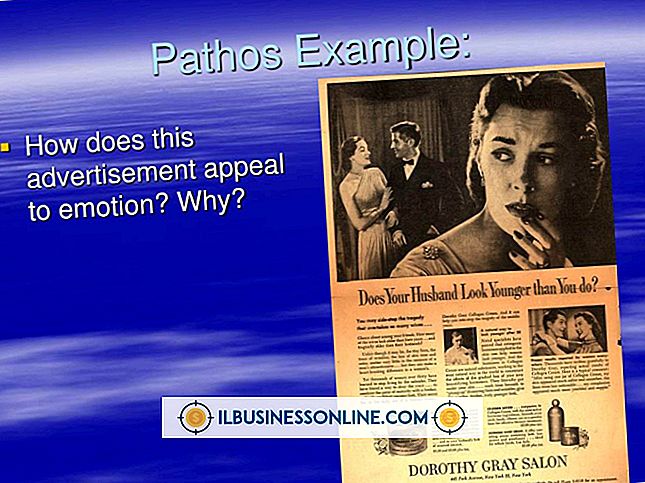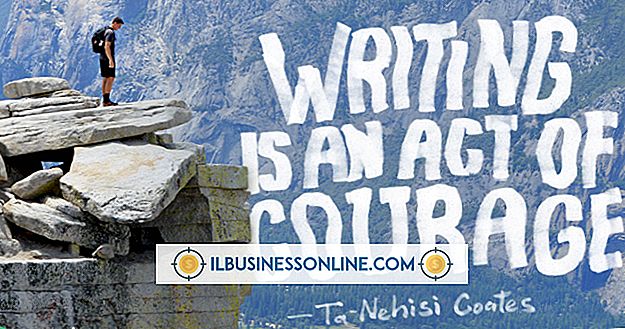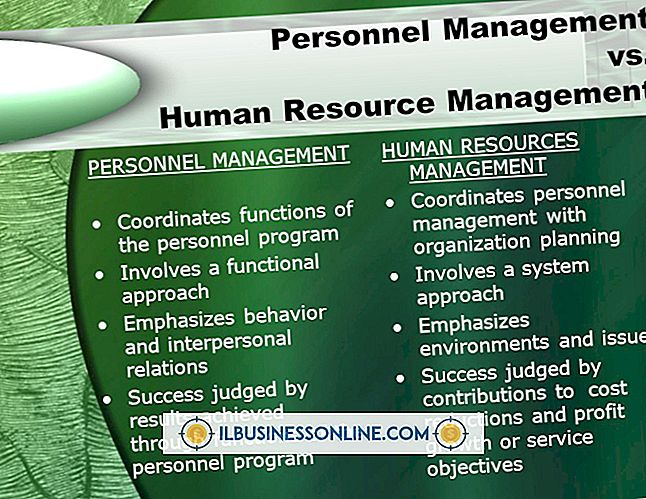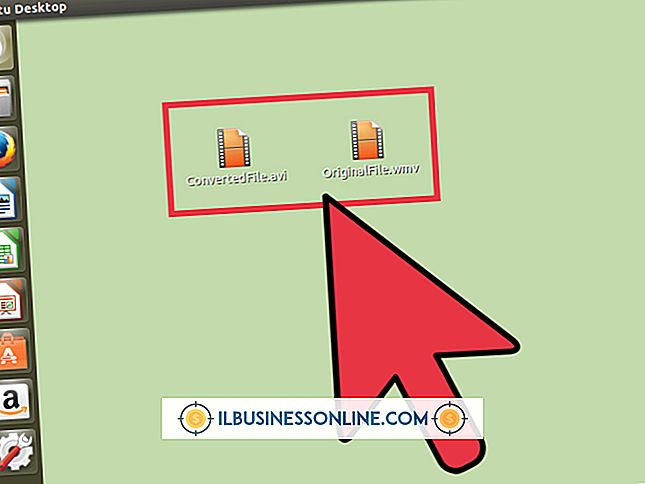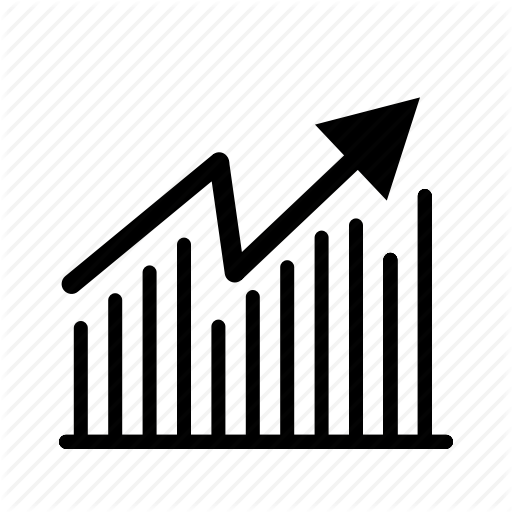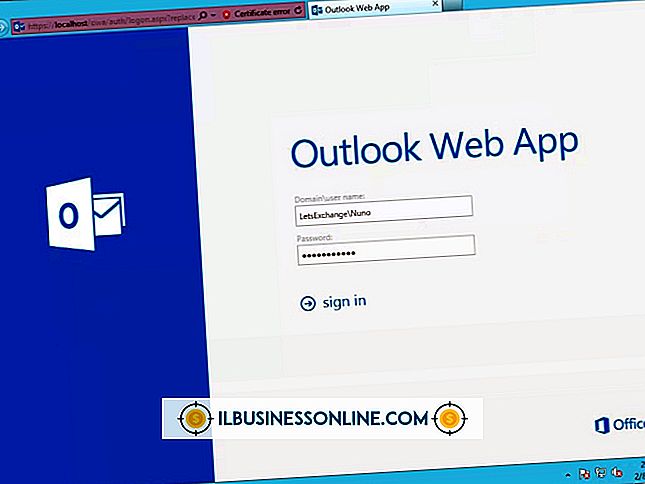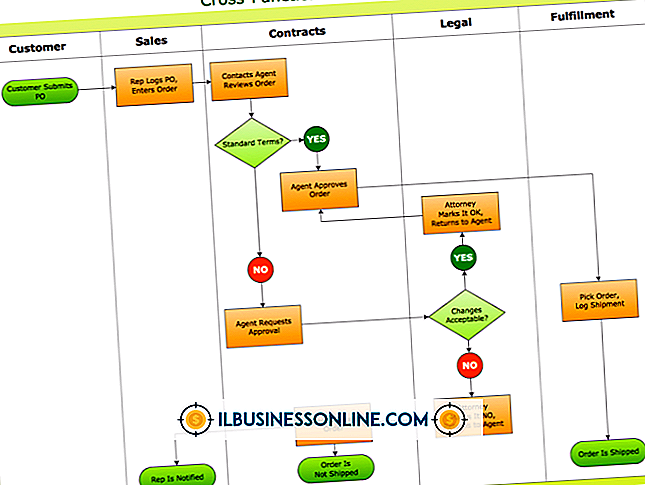Slik laster du ned et hierarki i Outlook 2007

Nedlasting av et hierarki i Microsoft Outlook 2007 gjør alle aspekter av meldingene dine, for eksempel vedlegg, tilgjengelig for deg offline. Dette er viktig når du er borte fra bedriften din og ikke har tilgang til en Internett-tilkobling. Du må ha administrative privilegier knyttet til Outlook-kontoen din for å gjøre endringene som kreves for datamaskinen for å laste ned et hierarki. I tillegg, avhengig av den totale mengden data som lastes ned, kan det ta lang tid før dataene overføres etter at du har startet opp Outlook.
1.
Klikk på "Verktøy" i menyverktøylinjen øverst til venstre i Outlook for å åpne en rullegardinmeny.
2.
Klikk på "Send / Receive" for å åpne en flyt-menyen til høyre for rullegardinmenyen.
3.
Velg "Send / Receive Settings" for å åpne en annen Fly-Out-meny.
4.
Klikk på "Definer Send / Motta grupper" for å åpne dialogboksen Send / Motta grupper.
5.
Klikk "Rediger" for å åpne dialogboksen "Send / Motta innstillinger - Alle kontoer".
6.
Klikk for å velge e-postkontoen du vil laste ned et hierarki for under Kontoer på venstre side av dialogboksen.
7.
Klikk for å merke boksen "Inkluder den valgte kontoen i denne gruppen" øverst i dialogboksen.
8.
Klikk for å merke boksen til venstre for alle mappene som er tilknyttet e-postkontoen du vil inkludere i hierarkiet du laster ned i delen Mappealternativer.
9.
Velg "Komplett element inkludert vedlegg" på høyre side av mappevalg-seksjonen for å sikre at eventuelle vedlegg lastes ned sammen med meldinger som en del av hierarkiet.
10.
Klikk på "OK". Neste gang du utfører en send / mottak, blir den valgte kontoen synkronisert og mappene du har valgt, vil bli tilknyttet i hierarkiet.